Hay varias formas comprobadas de conectar un iPad a una computadora. Por ejemplo, puede realizar una conexión a través de USB normal o tecnología inalámbrica. En este artículo se proporcionan instrucciones paso a paso para cada método.
El contenido del artículo
- Vía USB
- A través de Wi-Fi
- A través de Bluetooth
Vía USB
Una forma de conectar un iPad a una computadora es usar un cable USB estándar. Una opción versátil que se puede utilizar en casi todos los casos. Además, se utiliza sin falta antes de la primera conexión mediante Wi-Fi.
Para comprender cómo conectar un iPad a una computadora a través de USB, debe usar un cable Apple, cuyo tipo depende del conector del dispositivo:
- a los dispositivos más antiguos que se lanzaron antes de 2014, conecte un adaptador con un conector de 30 pines;
- si el modelo se lanzó en el período 2014-2018, necesitará un cable Lightning;
- para los más modernos - USB-C: esta es la opción principal sobre cómo conectar el iPad a iTunes.
En algunos casos, necesitarás otros cables que no están en el kit básico. Puede ser, por ejemplo, un adaptador, USB-C, y también se divide en varios tipos: AV y VGA.
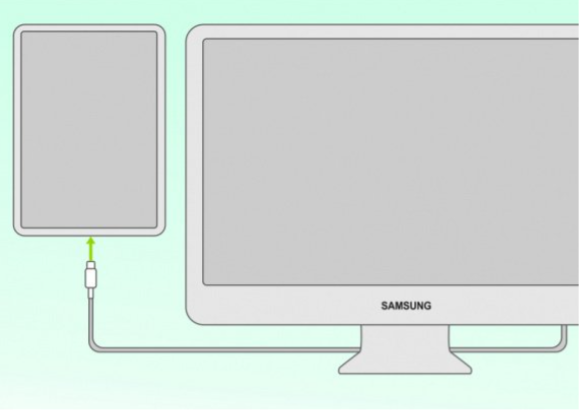
Cuando todos los cables estén preparados, puede descubrir cómo conectar el iPad a la computadora portátil. La instrucción es muy simple:
- Conecte ambos dispositivos con un cable.
- Vaya a "Mi PC" a través del icono de la tabla o del explorador.
- Haga clic en el icono de la tableta y verá muchas carpetas.
- Entre ellos, busque Almacenamiento interno y luego DCIM.
Aquí es importante comprender el principio general de los dispositivos Apple: es posible conectar un iPad a una computadora, pero solo podrá trabajar con archivos después de instalar la aplicación especial iTunes. Le permite cambiar el nombre de los documentos, copiarlos o eliminarlos. En ausencia de este programa, solo puede ver fotos, videos y otros materiales.
A través de Wi-Fi
Hay otra opción, cómo conectar un iPad a iTunes en una computadora, a través de Wi-Fi. Esto es posible incluso cuando los dispositivos están en diferentes habitaciones (adyacentes). En este caso, aún se necesitará USB, ya que la primera conexión se realiza con él. Después de eso, puede conectarse sin un cable. Pero si tiene un sistema operativo de nivel Catalina o inferior, puede usar el Finder incorporado.
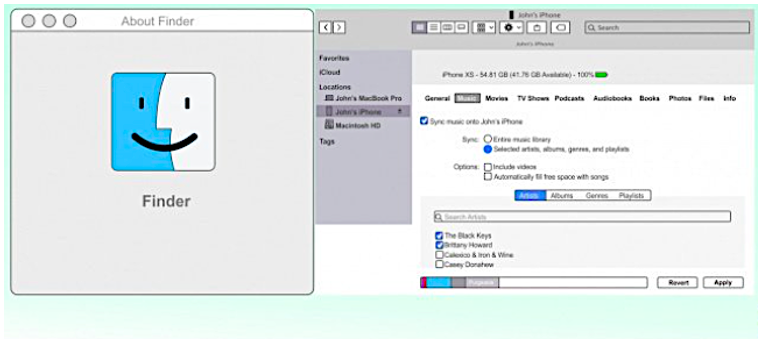
La forma de conectar el iPad mediante Finder consta de los siguientes pasos:
- Abra Finder y conecte el iPad a la computadora. En el costado de la ventana, puede ver el ícono de la tableta.
- A continuación, haga clic en él y confirme en la tableta que se puede confiar en el dispositivo.
- Seleccione el tipo de datos que se utilizarán en el trabajo. Haga clic en el botón "Sincronizar".
- El siguiente paso en las instrucciones sobre cómo conectar el iPad a iTunes es seleccionar y marcar los archivos que desea sincronizar.
- Luego, solo necesita confirmar su acción y continuar con el siguiente paso: sincronización inalámbrica. Para hacer esto, la tableta se conecta a la computadora a través de un USB normal y se abre el Finder.
- Luego seleccione el dispositivo requerido y seleccione el comando "Mostrar si hay una conexión Wi-Fi".
- Confirma tu acción.
Los dispositivos más antiguos tienen instalado el sistema operativo Mojave. Por lo tanto, puede conectar un iPad a una computadora usando el siguiente algoritmo:
- El iPad se vuelve a conectar al PC a través de USB estándar.
- A continuación, vaya al programa iTunes y haga clic en el icono del iPad, que se encuentra en el lado izquierdo.
- Después de eso, llaman al menú "Descripción general", vaya a la sección "Parámetros".
- Entre todos los elementos, elija la sincronización de iPad a través de Wi-Fi.
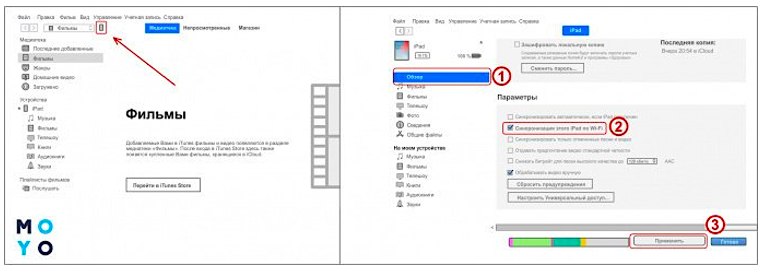
- En la etapa final de las instrucciones sobre cómo conectar el iPod a la computadora, debe llamar al menú configuración, vaya a la sección principal y de nuevo dé el comando para sincronizar a través de Wi-Fi, pero esta vez con iTunes.
- Además, ya no es necesario realizar estas acciones, ya que la conexión y la sincronización se realizarán automáticamente. Esto es especialmente conveniente en los casos en que, por alguna razón, el iPad no se conecta a la computadora a través de USB.
A través de Bluetooth
Puede conectar un iPad a una computadora, así como otros dispositivos, de otra manera inalámbrica: usando bluetooth. Pero sin equipo adicional, esto no será posible; primero deberá instalar un adaptador bluetooth en su PC.
Las instrucciones sobre cómo conectar el iPad a la PC son muy simples:
- Bluetooth está activado en la computadora y en el propio dispositivo.
- A continuación, seleccione la computadora deseada de la lista.
- Sincroniza ambos dispositivos.

También puede conectarse en modo módem. Un método similar, cómo conectar un iPad a una computadora a través de USB, es completamente similar al método de activación de Wi-Fi. Pero Internet no se distribuirá por un enrutador, sino por una tableta. Además, este método funcionará solo con la condición de que el iPad tenga una ranura para instalar una tarjeta SIM, porque es a través de ella que se proporcionará la conexión.
El algoritmo es este:
- Vaya a iPad y seleccione la configuración.
- Haz clic en el enlace "Datos móviles".
- Dar comando de permiso.
- Cambie al modo módem y comience a distribuir Internet.
La distribución se puede realizar de 3 formas:
- Uso de la red Wi-Fi: para esto, debe conectarse a la PC ingresando la contraseña adecuada.
- Por bluetooth: exactamente lo mismo que se describió anteriormente.
- A través de USB: un método como conectar un iPad a iTunes a través de una computadora generalmente se usa solo en los casos en que los dispositivos no contienen un módulo para bluetooth o Wi-Fi.
Ahora está claro cómo conectar un iPad a una PC. Todas las opciones son bastante simples, pero en algunos casos se requiere equipo adicional. Además, también debe descargar el programa gratuito iTunes para no solo ver los archivos, sino también administrarlos. Entonces el uso de los dispositivos de Apple estará completo.


